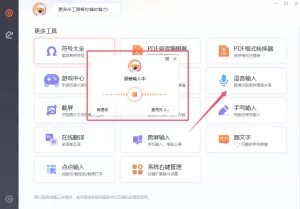在日常打字过程中,中文和英文的切换是最常见的操作之一。无论是聊天、写文档,还是输入网址、代码,都需要灵活切换输入语言。很多用户安装 搜狗输入法 后,不知道如何快速在中英文之间切换,甚至遇到切换失败或卡顿的问题。本文将为你详细解析 搜狗输入法切换中英文的方法与快捷技巧,并提供常见问题解决方案,让你打字更加高效流畅。
一、搜狗输入法中英文切换的常见方法
1. 通过快捷键切换
- Windows电脑端
- 默认快捷键为 Shift,按下即可在中英文之间切换。
- 部分情况下是 Ctrl + Space,用户可在设置中修改。
- Mac电脑端
- 默认快捷键为 Command + Space,或在输入法偏好设置里调整。
- 手机端(安卓/iOS)
- 在输入界面点击 “中/En”键 即可完成切换。
- 部分皮肤可能显示为“英”“拼”,功能一致。
2. 点击状态栏图标
在电脑端,搜狗输入法会在右下角显示图标:
- “中” 代表中文模式。
- “英” 代表英文模式。
点击图标即可快速切换。
3. 长按空格键切换(手机端)
- 在安卓或iPhone设备上,长按空格键可快速在中文、英文输入模式之间切换。
- 部分手机还支持切换到其他语言或表情输入。
二、搜狗输入法快捷操作技巧
1. 自定义快捷键
- 打开 搜狗输入法设置 → 高级 → 快捷键设置。
- 用户可将中英文切换设置为 Ctrl、Alt、Shift 的任意组合。
- 推荐设置为 Shift,操作最方便。
2. 使用软键盘切换
在手机端的虚拟键盘上:
- 点击 中/En 按钮 即可实现输入模式切换。
- 如果找不到,可以点击 “…” 更多按钮,找到“语言切换”。
3. 设置中英文混输
- 进入输入法设置 → 功能 → 开启 中英混输模式。
- 在输入中文时可以直接输入英文单词,无需切换模式。
- 特别适合聊天、写作、搜索时快速混合使用。
4. 快速切换大小写
- 在英文模式下,双击 Shift 即可切换大小写锁定。
- 在中文模式下,双击 Shift 会直接切换回英文模式。
三、不同设备上的中英文切换方法
1. Windows系统
- 默认快捷键为 Shift。
- 右下角任务栏图标点击切换。
- 可在 控制面板 → 语言设置 中调整全局输入法切换方式。
2. Mac系统
- 在 系统偏好设置 → 键盘 → 输入法 中管理切换方式。
- 默认是 Command + Space,也可以改为 Control + Space。
3. 安卓手机
- 点击软键盘上的 中/En 按钮切换。
- 或者长按空格键,快速切换语言输入。
- 在 设置 → 输入法管理 中,可调整默认语言。
4. iPhone手机
- 点击键盘上的 地球仪图标,可切换至英文输入。
- 如果安装多个输入法,长按地球仪可选择具体输入法。
- 在 设置 → 通用 → 键盘 中可调整顺序。
四、常见问题与解决方法
1. 切换不灵敏
- 检查是否设置了冲突快捷键(如游戏、软件快捷键)。
- 建议更换为 Ctrl + Shift 或 Alt + Shift。
2. 找不到切换按钮(手机端)
- 打开输入法 → 点击设置 → 启用“中英文切换键”。
- 更换皮肤后可能隐藏,需要重新设置。
3. 中英文混输异常
- 确认“中英混输模式”已开启。
- 更新到最新版搜狗输入法,避免功能缺失。
4. 输入法卡顿或切换失败
- 清理输入法缓存,关闭后台应用。
- 检查手机内存是否充足。
- 重新安装搜狗输入法。
https://www.youtube.com/watch?v=3zxI1tyRQho
五、进阶使用技巧
1. 设置常用场景专属模式
- 在工作中,可以将输入法默认设置为英文模式。
- 在聊天时,设置为中文模式,避免频繁切换。
2. 使用快捷短语提升效率
- 在搜狗输入法设置中添加快捷短语,例如输入“em”自动显示邮箱。
- 这样在中英文切换时更高效。
3. 启用智能联想
- 输入英文单词时,系统会自动联想翻译或中文词组。
- 输入中文时,能直接联想出相关英文缩写。
六、搜狗输入法与其他输入法的对比
1. 与百度输入法
- 搜狗:中英文切换方式更多样,支持自定义快捷键。
- 百度:切换功能较基础,快捷键选项少。
2. 与讯飞输入法
- 搜狗:中英文切换快捷流畅,适合频繁使用。
- 讯飞:语音输入更强大,但中英文切换逻辑稍弱。
七、总结
搜狗输入法提供了多种 中英文切换方式,无论是快捷键、状态栏图标,还是手机端的软键盘按钮,都能满足不同场景的输入需求。通过合理设置快捷键、启用中英混输模式、利用快捷短语和智能推荐,用户可以大幅提升打字效率。
如果你在日常使用中经常需要切换语言,不妨根据自己的习惯设置一个最合适的方式,让 搜狗输入法中英文切换更加顺畅高效。